게임 진행 정보를 저장하는 방법은 세 가지입니다.
- Facebook 연결
- Zynga 계정(이메일)으로 로그인
- Apple로 로그인
우선 퍼즐 1을 완료해 게임 설정에 접근할 권한을 획득합니다.
Facebook Connect
게임을 Facebook에 연결하려면 게임 화면 우측 상단 구석의 설정 버튼(톱니바퀴 아이콘)을 누르세요.
Facebook Connect
게임을 Facebook에 연결하려면 게임 화면 우측 상단 구석의 설정 버튼(톱니바퀴 아이콘)을 누르세요.
그 다음, "친구와 플레이" 아래쪽의 Facebook버튼을 탭하고 인증 절차에 따라 내 진행 상황을 동기화해 주세요.
게임이 Facebook에 연결되면 Facebook 계정에 연결된 이메일 주소를 사용해 Zynga로도 자동 로그인됩니다. Facebook 또는 이메일의 연결은 영구적입니다. 다른 기기/플랫폼에서 Facebook과 연동한 적이 있다면 해당 계정과 연동된 진행 상황을 복구할지 묻습니다.
언제든지 설정 메뉴를 통해 Facebook 연결을 해제할 수도 있습니다. Facebook 아래의 연결 해제 버튼을 누르면 됩니다.
참고: 로그아웃 버튼을 누르면 Facebook 친구들이 더 이상 표시되지 않습니다. 하지만 게임은 영구적으로 Facebook에 연결되어 있습니다.
Zynga 계정(Email)
Zynga 계정(Email)으로 로그인하려면 화면 왼쪽 아래에 있는 설정 버튼(톱니 모양)을 탭하세요.
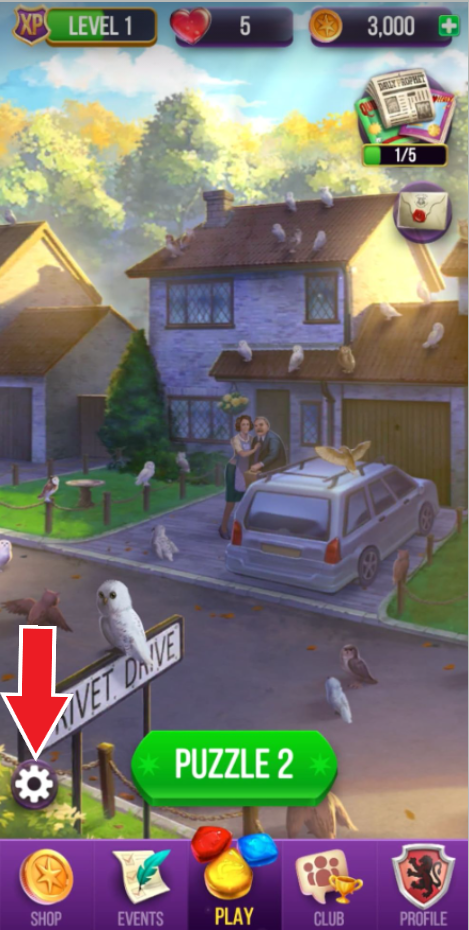
"친구와 플레이" 아래쪽에 있는 이메일로 로그인 버튼을 탭하고 이메일 주소를 입력하세요.
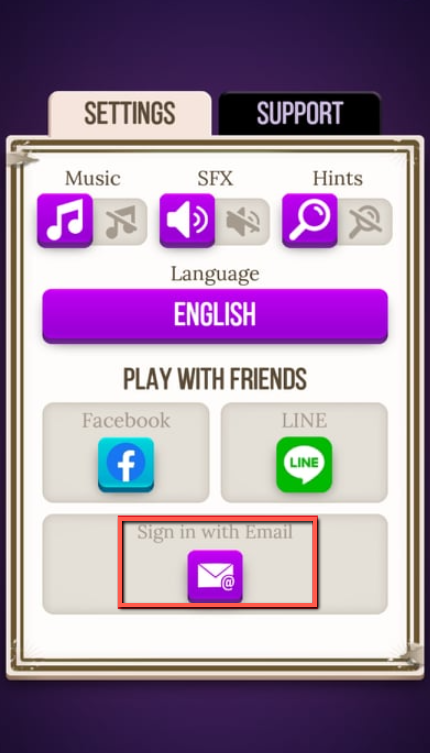
. 그리고 진행하기를 탭합니다.
Zynga 계정(Email)으로 로그인하려면 화면 왼쪽 아래에 있는 설정 버튼(톱니 모양)을 탭하세요.
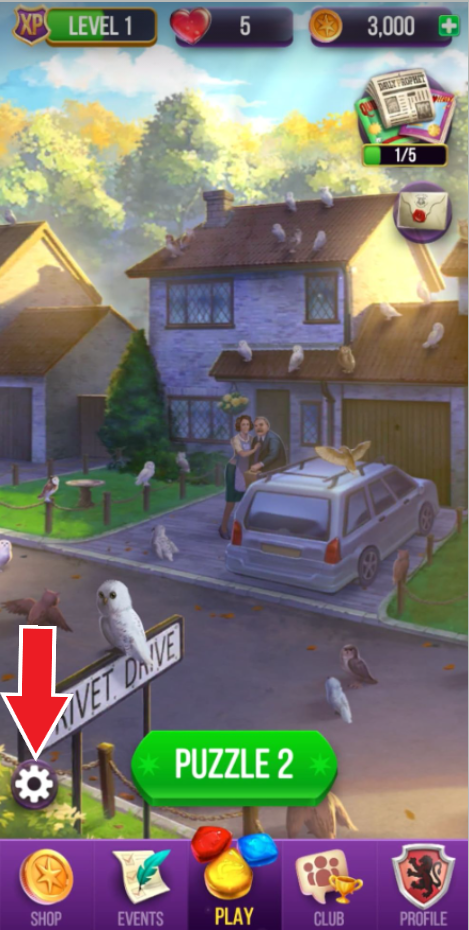
"친구와 플레이" 아래쪽에 있는 이메일로 로그인 버튼을 탭하고 이메일 주소를 입력하세요.
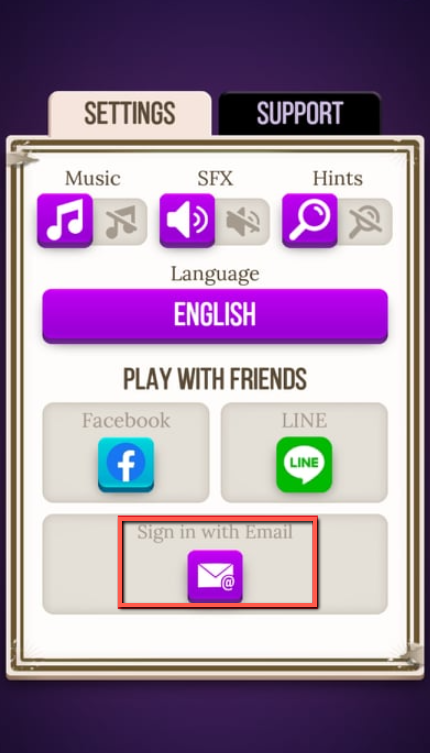
. 그리고 진행하기를 탭합니다.
더 자세한 정보를 보고 싶으면 더 알아보기를 탭합니다. Zynga 계정(이메일)이 없는 경우 이메일 주소를 입력하고 진행하기를 탭합니다. 일회용 보안 코드를 이메일로 보내드립니다.
Zynga 계정으로 연결하면 게임 계정을 안전하게 보호하고 다른 장치와 운영 체제로 이전할 수 있습니다. 게임 계정을 이메일 주소로 연결하면 계정을 서로 전환할 수 있습니다. 다른 기기/플랫폼에서 Zynga 계정과 연동한 적이 있다면 해당 계정과 연동된 진행 상황을 복구할지 묻습니다.
Zynga 계정(이메일)에서 로그아웃하거나 현재 게임을 삭제할 경우 로그인 페이지로 되돌아갑니다. 이렇게 하면 익명으로 플레이하거나 제공되는 로그인 방법으로 다시 로그인할 수 있습니다.
Apple로 로그인
iOS 13 이상의 iOS 장치를 사용할 경우 설정 메뉴에서 Apple로 로그인할 수 있습니다. 게임 화면 우측 상단 구석의 설정 버튼(톱니바퀴 아이콘)을 누르세요.
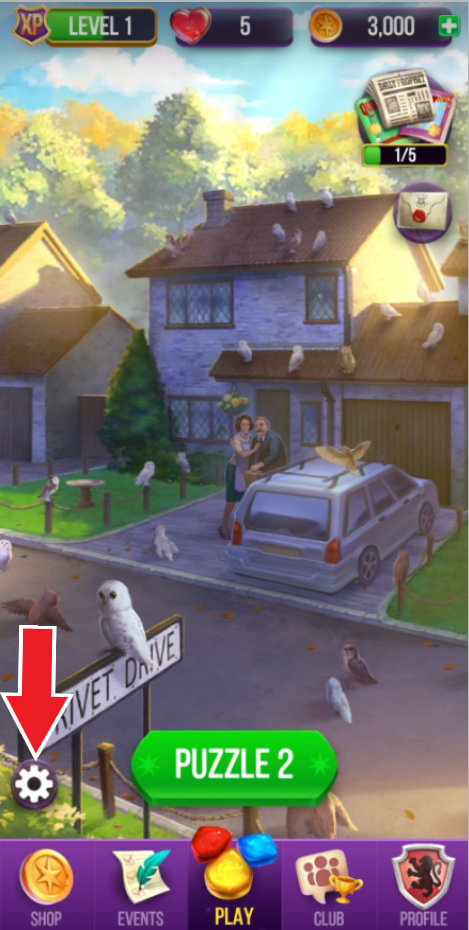
그 다음, "친구와 플레이" 아래의 Apple ID로 로그인 버튼을 눌러 Apple ID와 게임을 동기화하세요.
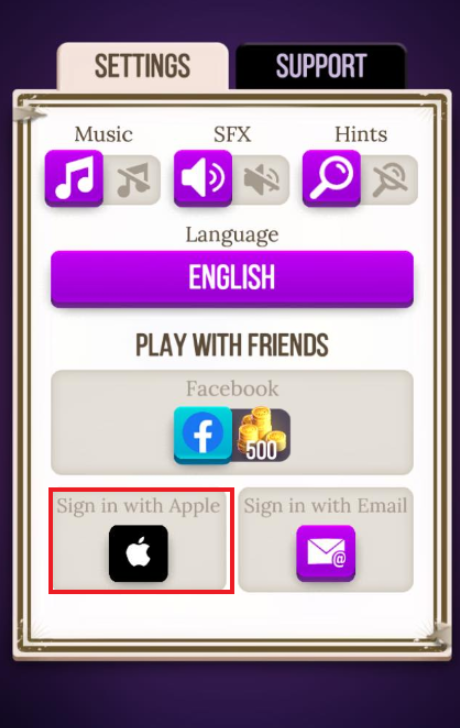
패스코드로 계속하기 버튼을 탭하고 패스코드를 입력하세요
iOS 13 이상의 iOS 장치를 사용할 경우 설정 메뉴에서 Apple로 로그인할 수 있습니다. 게임 화면 우측 상단 구석의 설정 버튼(톱니바퀴 아이콘)을 누르세요.
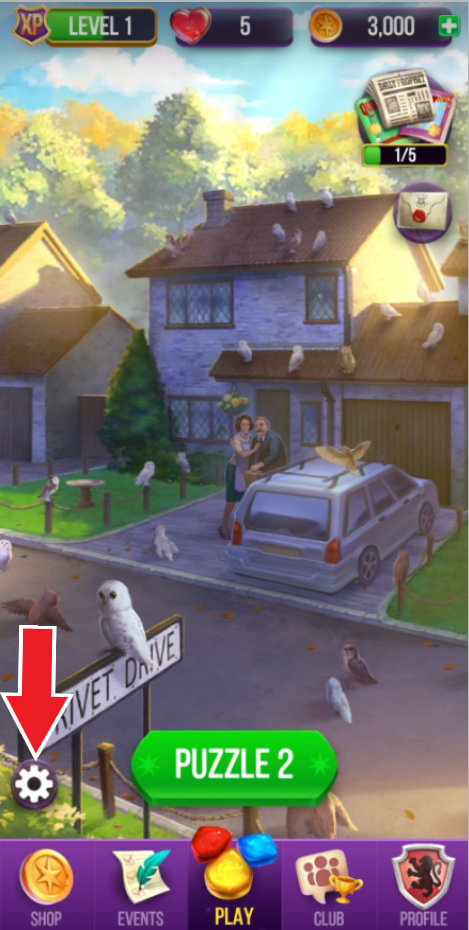
그 다음, "친구와 플레이" 아래의 Apple ID로 로그인 버튼을 눌러 Apple ID와 게임을 동기화하세요.
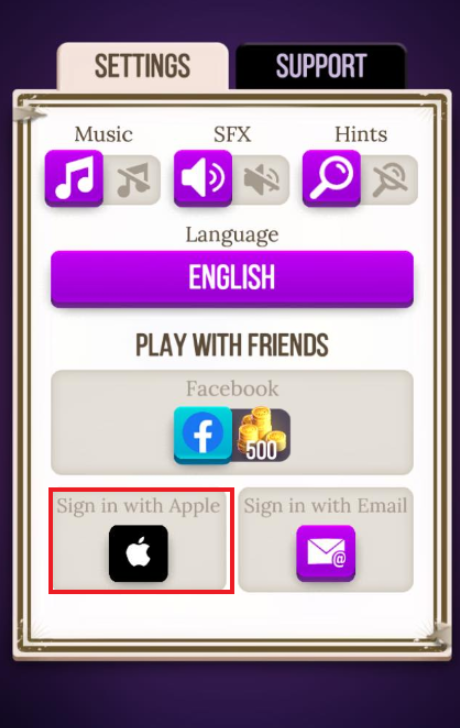
패스코드로 계속하기 버튼을 탭하고 패스코드를 입력하세요











